Come personalizzare il logo di avvio di macOS

Link rapidi
- Scarica e installa BootXChanger
- Cambia il logo di avvio
- Extra e suggerimenti

Stanco del logo grigio della mela sul tuo Mac? Personalizzare il logo di avvio è un modo semplice per dare un tocco personale al computer, oppure per fare uno scherzo innocente a un amico. macOS (e le versioni precedenti chiamate OS X) non offrono un’impostazione integrata per cambiare questo logo, ma con qualche strumento esterno puoi sostituirlo con quasi qualsiasi immagine.
Per procedere ti servono tre cose:
- Un Mac con processore Intel (i Mac con chip Apple Silicon — es. M1/M2 — seguono un processo diverso e di norma non sono supportati da queste app).
- L’app BootXChanger.
- Un’immagine adatta da impostare come logo.
Requisiti e avvertenze
- Mac Intel richiesto: BootXChanger funziona sui Mac con CPU Intel. I Mac con Apple Silicon (M1/M2) non sono supportati da questo metodo.
- Backup: anche se il processo è in genere sicuro, è buona pratica avere un backup recente (Time Machine o simile) prima di modifiche al sistema.
- FileVault: se usi FileVault, il comportamento della schermata d’avvio può variare; verifica dopo il riavvio.
Importante: modifica il logo solo su macchine di cui sei proprietario o con permesso del proprietario. Cambiare aspetti di avvio su computer altrui può creare problemi non previsti.
Scarica e installa BootXChanger
Vai al link ufficiale per scaricare BootXChanger. Dopo il download, installa l’app trascinandola nella cartella Applicazioni.
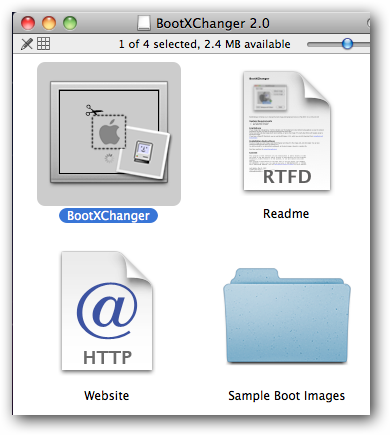
Al primo avvio potresti vedere un avviso che l’app è stata scaricata da internet. Clicca su “Apri” per procedere.
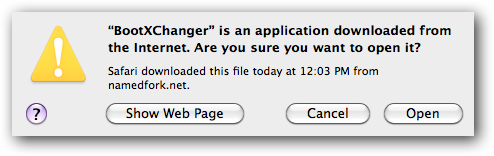
Come cambiare il logo di avvio
Suggerimenti per l’immagine da usare:
- Formati consigliati: PNG (supporta trasparenza). GIF animati non sono supportati.
- Dimensioni: il logo originale è 90×90 px. Per risultati ottimali usa immagini con dimensioni simili o con proporzioni che mantengano nitidezza.
- Trasparenza: usare la trasparenza consente allo sfondo della schermata d’avvio di integrarsi con il logo.
- File troppo grandi: immagini di dimensioni eccessive possono essere ridimensionate automaticamente o ignorate.
Procedura passo a passo:
- Apri BootXChanger.
- Trascina l’immagine scelta dalla finestra del Finder dentro la finestra dell’app.
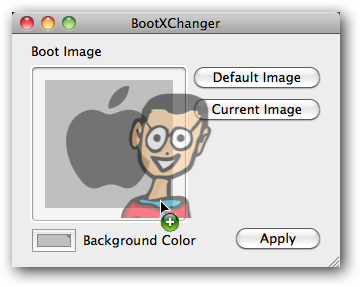
- Clicca su “Applica” per confermare la modifica.
- Inserisci la password di amministratore quando richiesta.
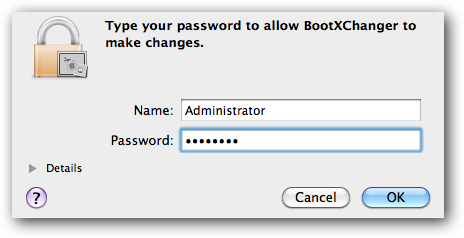
- Riavvia il Mac per verificare che il nuovo logo venga visualizzato.
Cosa fare se qualcosa non funziona
- Se non vedi alcuna immagine all’avvio, prova a usare un’immagine più piccola o con formato PNG senza canale alfa complesso.
- Se il sistema mostra errori o non si avvia correttamente, avvia in modalità Recovery o usa un backup per ripristinare lo stato precedente.
- Se usi FileVault, l’immagine di sblocco può sovrapporsi al logo; prova a disabilitare temporaneamente FileVault per verificare.
Extra e ispirazione
BootXChanger include alcune immagini di esempio nel file dmg. Puoi usarle come punto di partenza o per provare più opzioni.
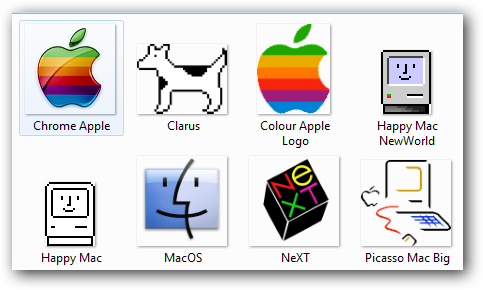
La nostra preferita è quella che abbiamo creato per il sito. Sentiti libero di scaricarla e provarla sui tuoi Mac (sempre con il permesso dei proprietari).

Puoi anche modificare il colore di sfondo della schermata d’avvio per abbinarlo al nuovo logo. In BootXChanger troverai opzioni base per questo.
Se vuoi tornare al logo originale, apri BootXChanger e seleziona “Default image” o “Immagine predefinita” (nome del pulsante può variare a seconda della versione). L’app ripristinerà il logo Apple.
Alternative e approcci diversi
- Altre app di terze parti: esistono utility simili a BootXChanger. Valuta la compatibilità e leggi le recensioni prima di installare.
- Modifiche manuali: alcuni utenti esperti sostituiscono file di sistema direttamente. Questa strada è più rischiosa e può invalidare garanzie o rompere aggiornamenti.
- Temi e personalizzazioni dell’interfaccia: se cerchi personalizzazione più profonda, considera temi per l’ambiente desktop o skin per app specifiche, evitando di toccare l’avvio se non necessario.
Quando questo metodo NON funziona
- Mac con Apple Silicon (M1/M2): la procedura di avvio è diversa e molte app non funzionano.
- Immagini non supportate: formati non riconosciuti o risoluzioni estreme possono essere ignorati.
- Restrizioni di sicurezza: politiche aziendali o profili di gestione (MDM) possono bloccare modifiche al sistema.
Controlli rapidi e checklist
Per l’utente finale:
- Ho un Mac Intel? Sì/No.
- Ho un backup recente? Sì/No.
- Ho scelto un’immagine PNG 90×90 o simile? Sì/No.
- L’app è aggiornata e proviene da fonte attendibile? Sì/No.
Per l’amministratore IT:
- Verificare policy MDM prima di distribuire.
- Testare su macchina non di produzione.
- Documentare il rollback (procedura e backup).
Mini-metodologia (passi rapidi)
- Preparare immagine (consigliata PNG con trasparenza, 90×90 px).
- Installare BootXChanger.
- Trascinare immagine, cliccare Applica, inserire password.
- Riavviare e verificare.
- Ripristinare immagine predefinita se necessario.
Criteri di accettazione
- Il logo personalizzato appare correttamente all’avvio del Mac.
- L’avvio non mostra errori o rallentamenti anomali.
- È possibile tornare al logo originale con un clic dall’app.
Glossario rapido
- Boot logo: immagine mostrata durante la fase di avvio del Mac.
- FileVault: sistema di cifratura del disco su macOS che può influenzare la schermata d’avvio.
- MDM: Mobile Device Management, sistema di gestione aziendale dei dispositivi.
Conclusione
Cambiare il logo di avvio è un’operazione semplice e reversibile su Mac Intel. Usa immagini ottimizzate, mantieni un backup e verifica la compatibilità con la tua macchina. Se preferisci evitare rischi, usa le opzioni di default per ripristinare il logo Apple in qualsiasi momento.
Riepilogo rapido:
- Metodo semplice: BootXChanger.
- Requisito essenziale: Mac Intel.
- Ripristino: pulsante “Default image” nell’app.
Nota: modifica sempre responsabilmente e solo sui dispositivi di tua proprietà o con autorizzazione.



